win11系统有一个待机模式,如果短暂离开电脑,就可以进入待机模式,不仅能够节能省电,还可以保护数据完整。想要快速操作电脑,直接移动鼠标或键盘即可继续运行,那么win11系统在
win11系统有一个待机模式,如果短暂离开电脑,就可以进入待机模式,不仅能够节能省电,还可以保护数据完整。想要快速操作电脑,直接移动鼠标或键盘即可继续运行,那么win11系统在哪开启待机模式?接下来教程详解台式机和笔记本电脑快速进入待机模式的方法。
具体方法如下:
一、笔记本,只需要按下电源键或直接盒上盖子就能进入待机模式。
二、台式机,依次打开控制面板-电源选项-选择电源按钮的功能-更改当前不可用的设置。点开后开启休眠并保存修改,最后点开开始菜单中的电源,点击休眠就能进入待机模式了。
具体方法如下:
1、如果是笔记本,那么按下电源键或直接盒上盖子就能进入待机模式。
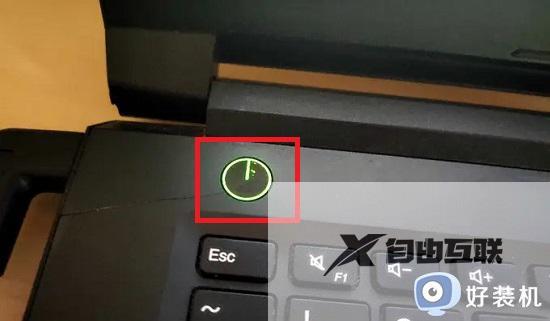
2、如果是台式机,那么打开控制面板。
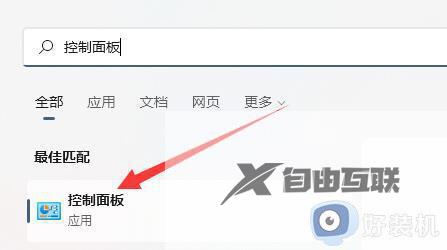
3、接着打开其中的电源选项。
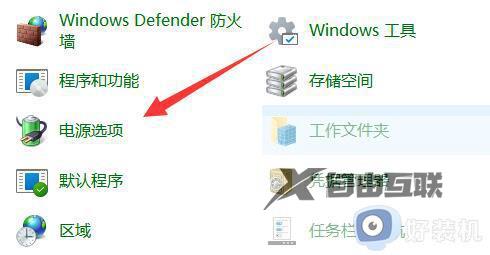
4、随后点开左上角的选择电源按钮的功能。
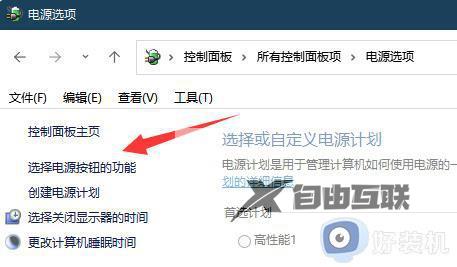
5、再点击顶部更改当前不可用的设置。
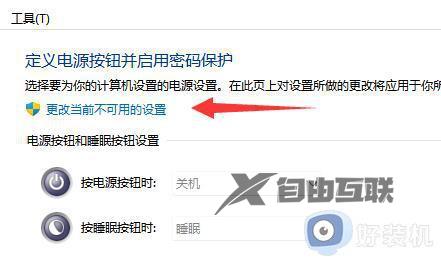
6、点开后开启休眠并保存修改。
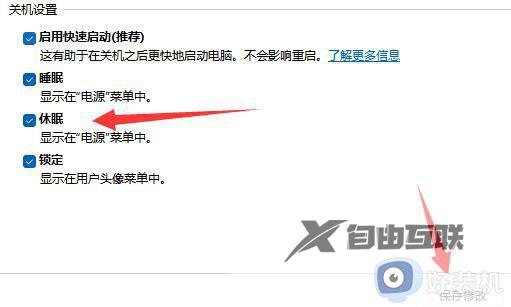
7、最后点开开始菜单中的电源,点击休眠就能进入待机模式了。
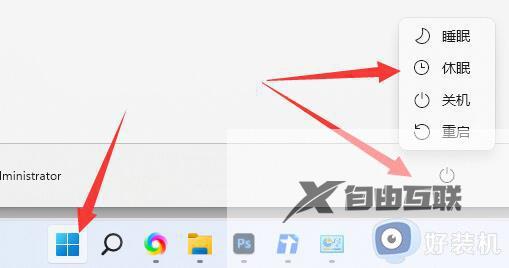
以上win11系统开启待机模式的方法,操作步骤简单,感兴趣的用户一起来动手操作试试。
